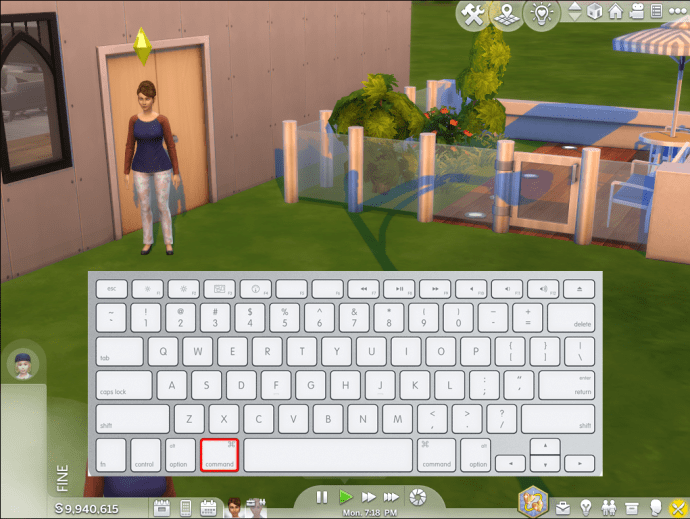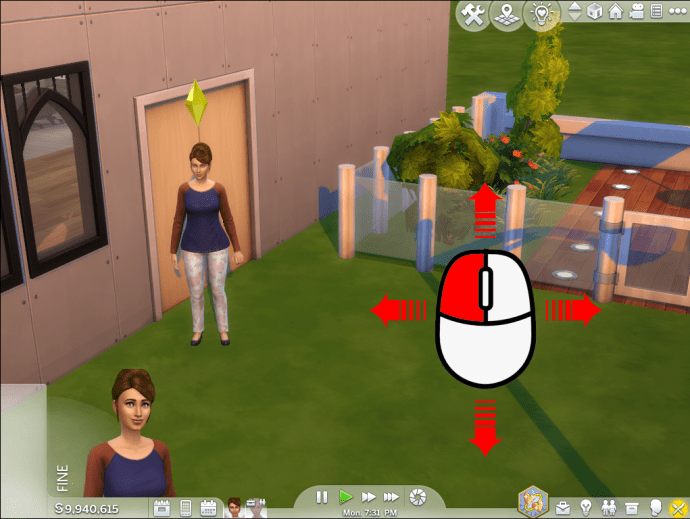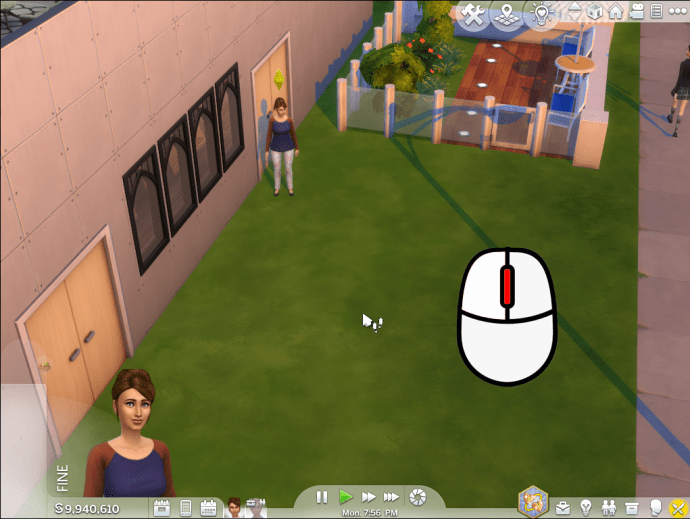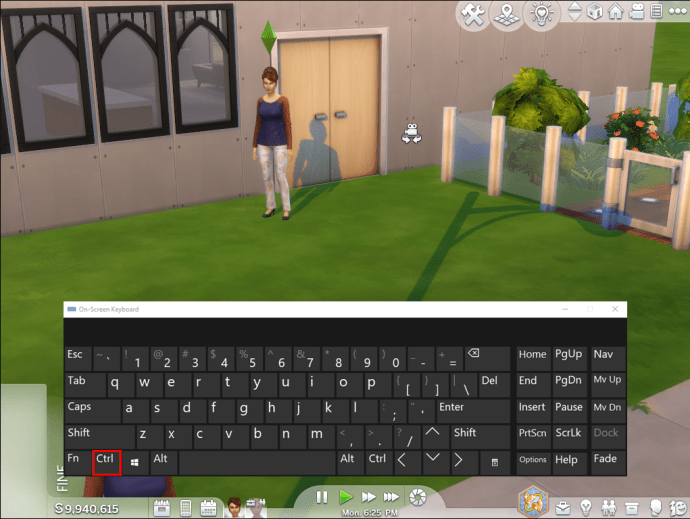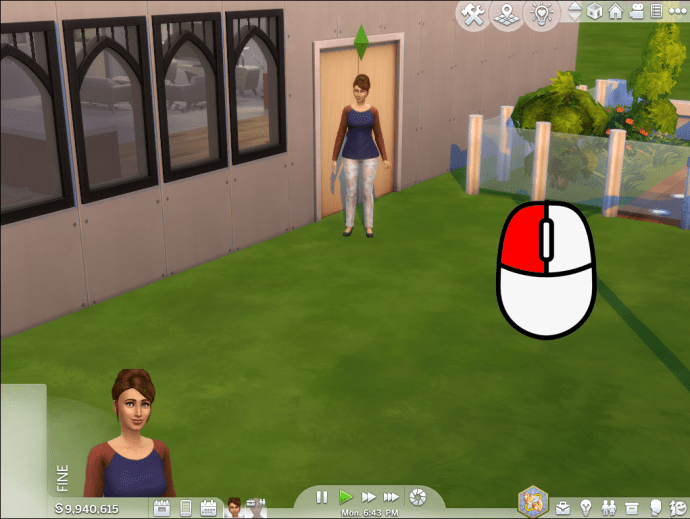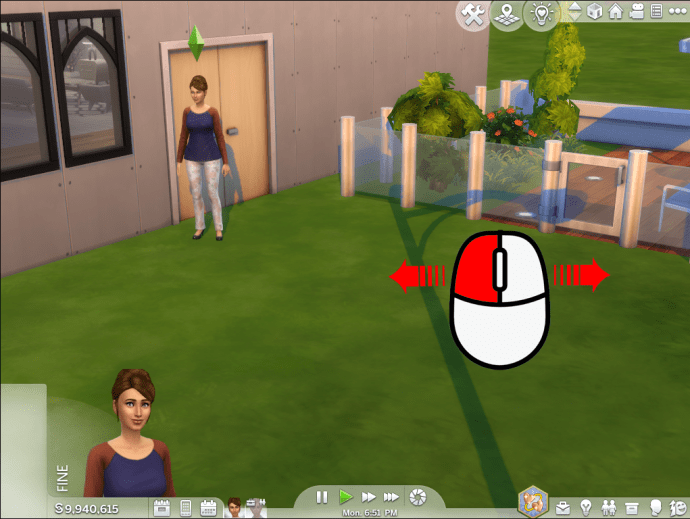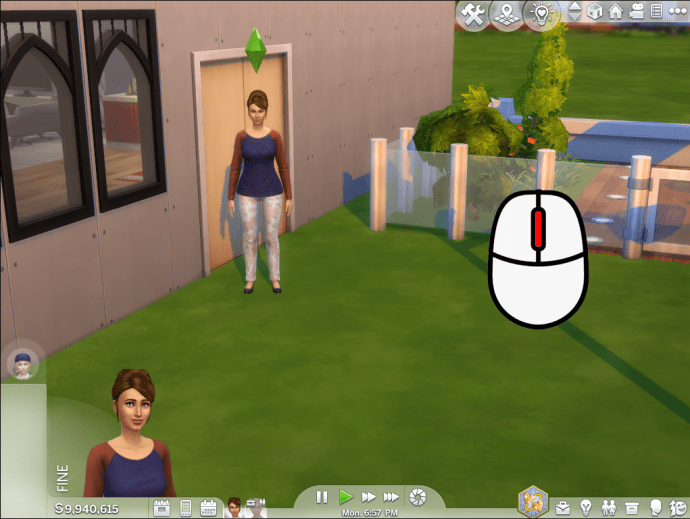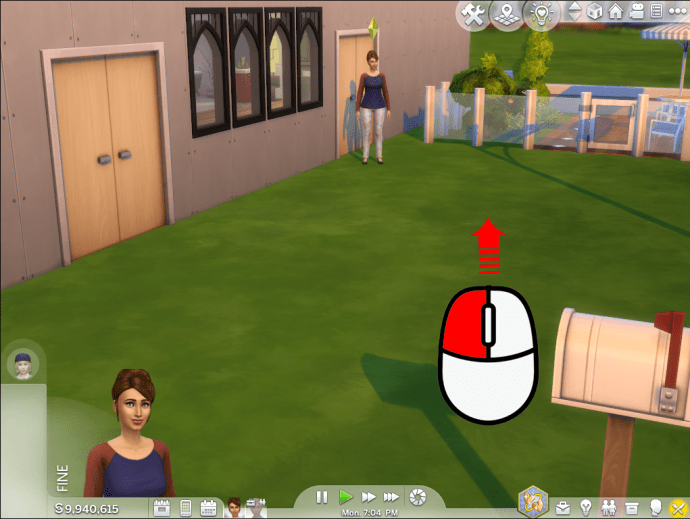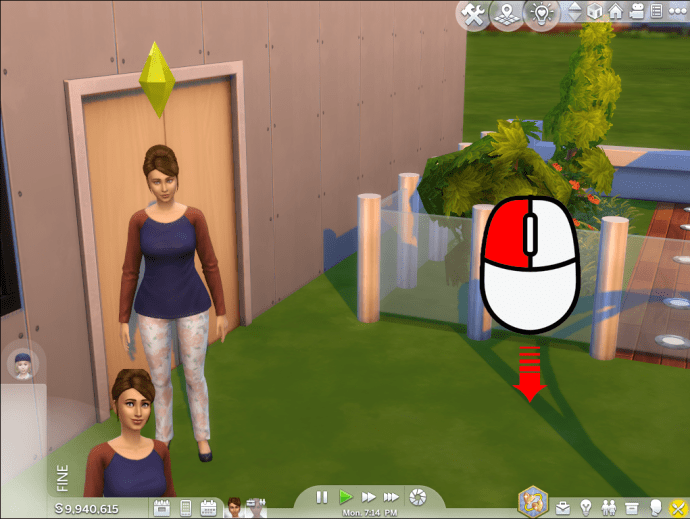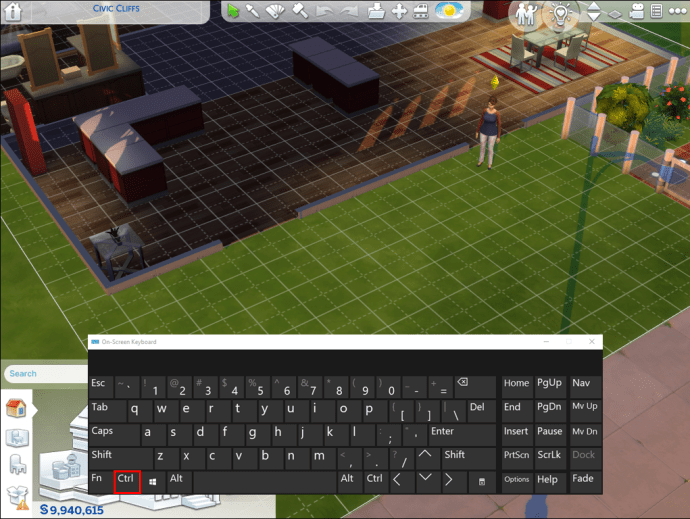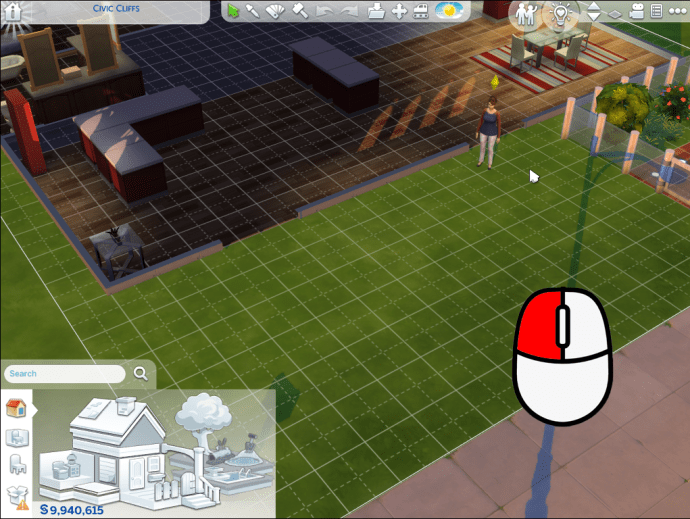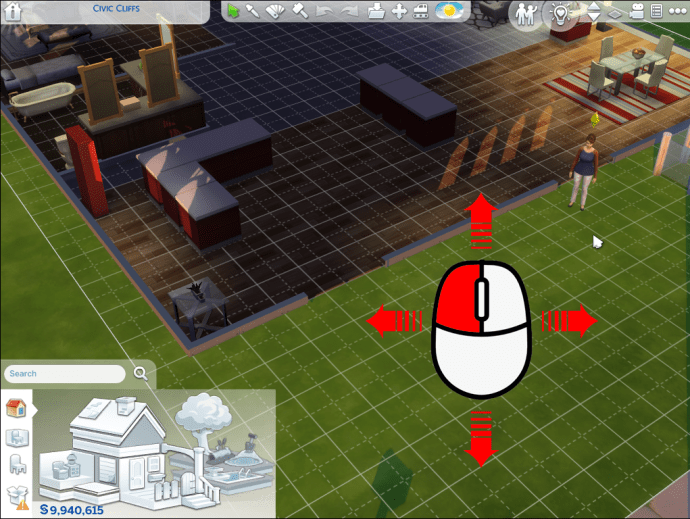Tanpa memutar kamera, anda tidak dapat mengalami Sims 4 sepenuhnya. Mengubah sudut kamera membantu membina rumah dengan lebih cekap dan menjadikan permainan terasa lebih realistik. Walau bagaimanapun, kawalan kamera di Sims 4 telah berubah dari rilis permainan terakhir dan mungkin tidak jelas bagi banyak pemain.

Dalam panduan ini, kami akan menerangkan cara mengubah sudut kamera di Sims 4 pada Mac dan PC Windows. Selain itu, kami akan berkongsi arahan untuk mengambil tangkapan skrin dan beralih antara jenis kamera. Teruskan membaca untuk mendapatkan kawalan Sims 4 baru.
Cara Memutar Sudut Kamera di Sims 4 pada Mac
Kawalan kamera dalam Sims 4 sedikit berbeza bergantung pada modnya. Inilah cara mengubah sudut kamera dalam Mod Langsung:
- Tekan dan tahan kekunci "Perintah".
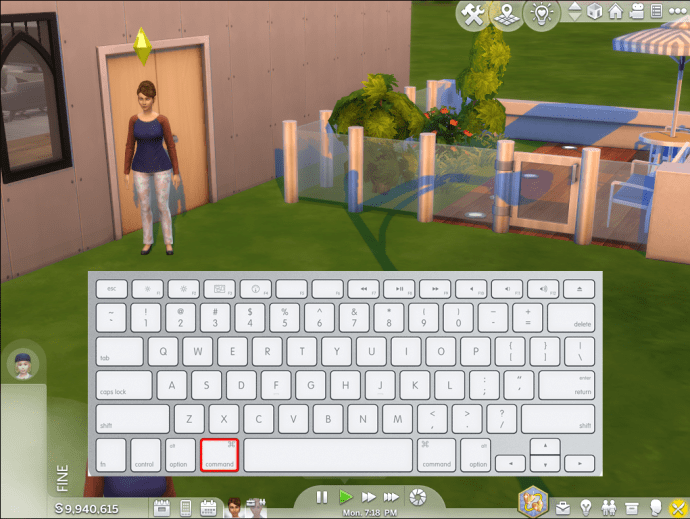
- Klik dan tahan butang tetikus kiri.

- Seret tetikus anda untuk mengubah sudut pandangan. Apabila anda menyeret tetikus ke bawah, kamera juga akan condong ke bawah; apabila anda menyeretnya ke kiri, kamera akan condong ke kiri.
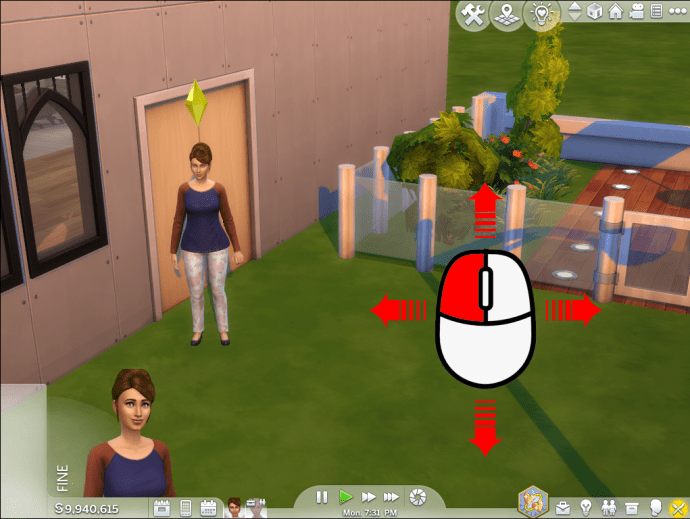
- Sebagai pilihan, gunakan roda tatal tetikus anda untuk memperbesar atau memperkecil.
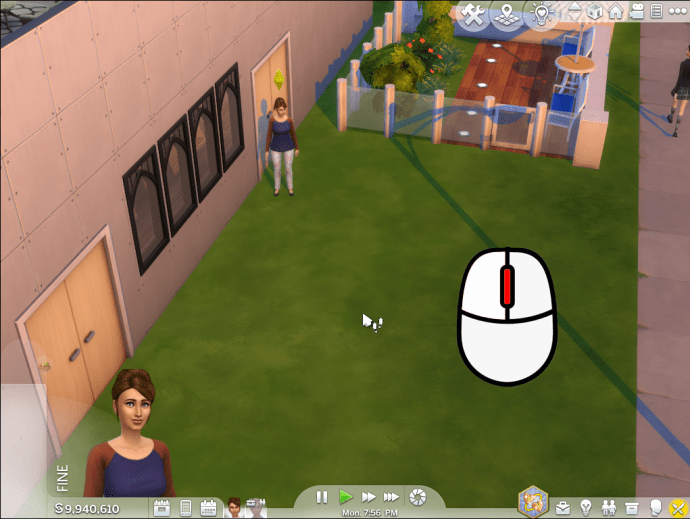
Jika Anda berada dalam Mode Kamera, gunakan tombol panah atau "W," "A," "S," dan "D" untuk menggerakkan kamera. Gunakan kombinasi "Fn" + anak panah ke bawah atau "Fn" + anak panah ke atas untuk menggerakkan kamera ke atas atau ke bawah.
Cara Memutar Sudut Kamera di Sims 4 pada PC Windows
Ikuti arahan di bawah untuk mengawal sudut kamera dalam Sims 4 Live Mode:
- Tekan kekunci "Control" pada papan kekunci anda dan tahan terus semasa mengendalikan kamera.
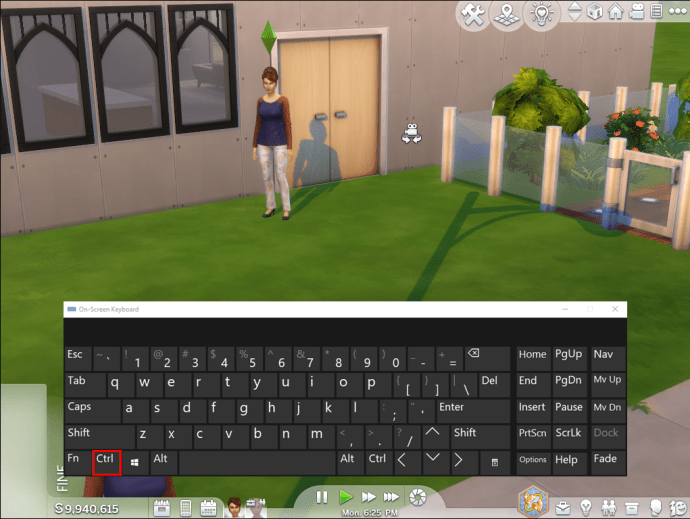
- Klik butang kiri tetikus dan tahan.
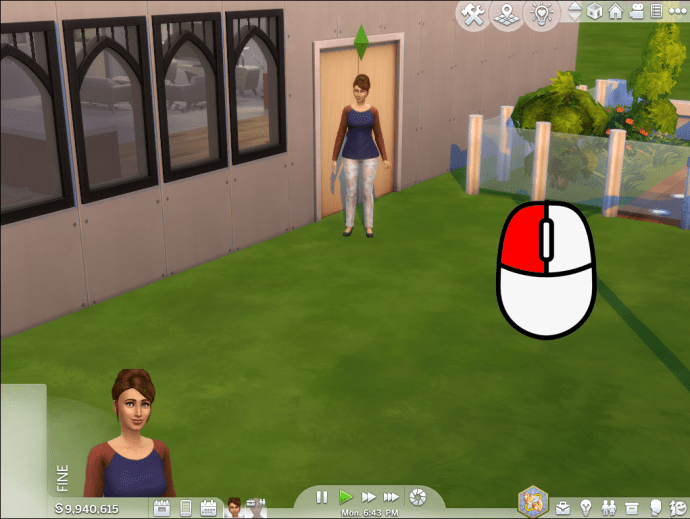
- Gerakkan tetikus anda sambil mengekalkan butang kiri untuk menukar pandangan. Kamera akan mengikuti pergerakan kursor anda.
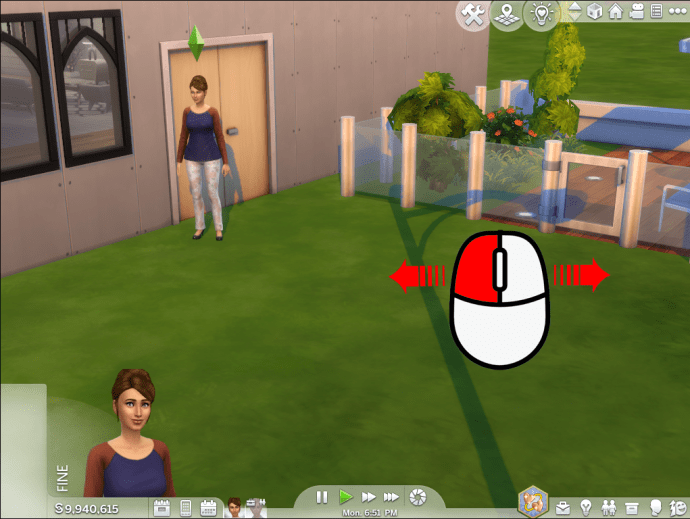
- Zum masuk atau keluar menggunakan roda tatal tetikus anda.
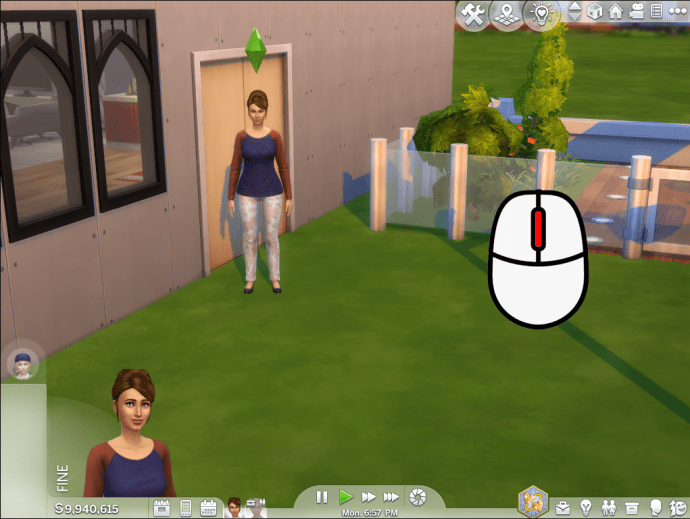
Dalam Mod Kamera, Anda dapat mengontrol sudut tontonan menggunakan tombol panah atau "W," "A," "S," dan "D." Untuk menggerakkan kamera ke atas atau ke bawah, tahan kekunci anak panah ke atas atau bawah dan butang "Fn".
Cara Memutar Sudut Kamera secara menegak ke atas dan ke bawah
Cara memiringkan kamera ke atas atau ke bawah dalam Sims 4 mungkin tidak jelas. Tetapi setelah anda mempelajarinya, kawalannya kelihatan intuitif dan berguna. Inilah cara memiringkan kamera ke atas atau ke bawah di Sims 4:
- Tekan kekunci "Command" atau Mac atau "Control" pada Windows.
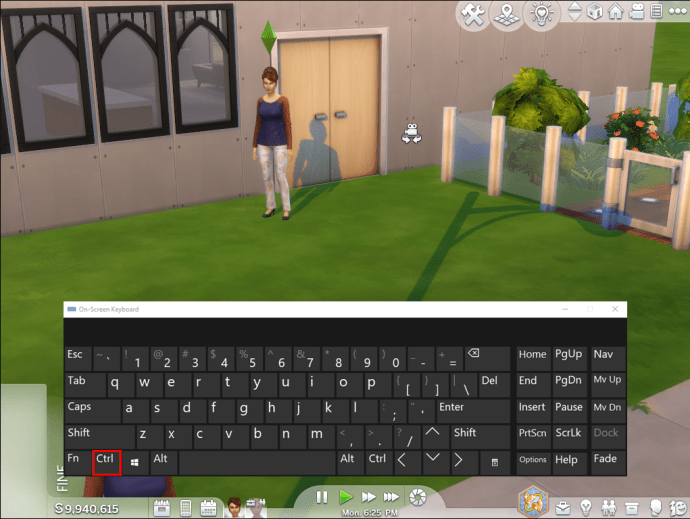
- Klik dan tahan butang tetikus kiri anda.
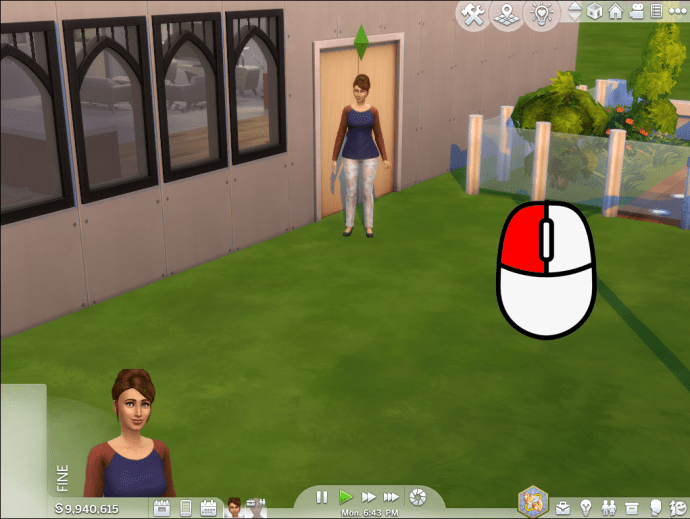
- Gerakkan kursor anda ke atas untuk memiringkan kamera ke atas.
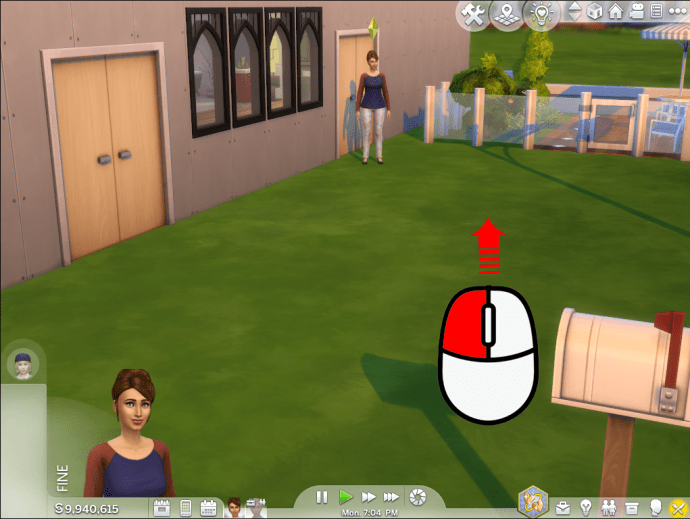
- Gerakkan kursor anda ke bawah untuk memiringkan kamera ke bawah.
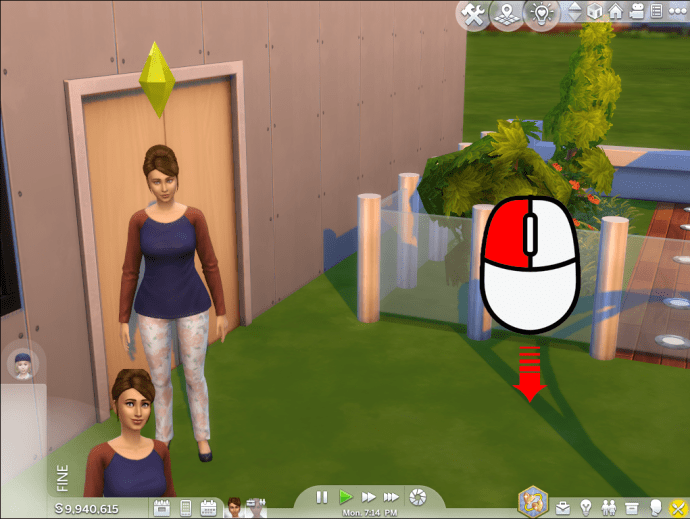
Sebagai alternatif, dalam Mod Kamera, anda dapat mengawal pandangan kamera menegak mengikuti kombinasi "Fn" + anak panah ke atas atau "Fn" + anak panah ke bawah.
Cara Memutar Sudut Kamera dalam Sims 4 Build Mode
Mengendalikan kamera dalam Sims 4 Bild Mode tidak berbeza dengan melakukannya dalam Live Mode. Ikuti langkah di bawah:
- Tekan dan tahan kekunci "Command" pada Mac atau kekunci "Control" pada Windows.
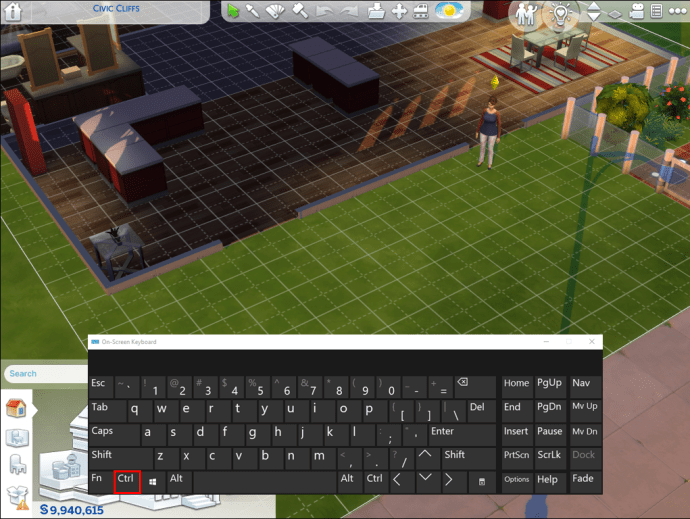
- Klik dan tahan butang tetikus kiri.
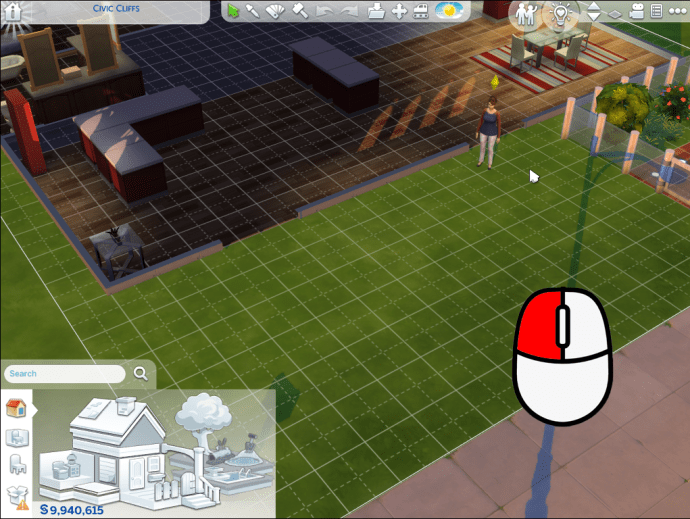
- Seret tetikus anda dan paparan kamera akan menyusul.
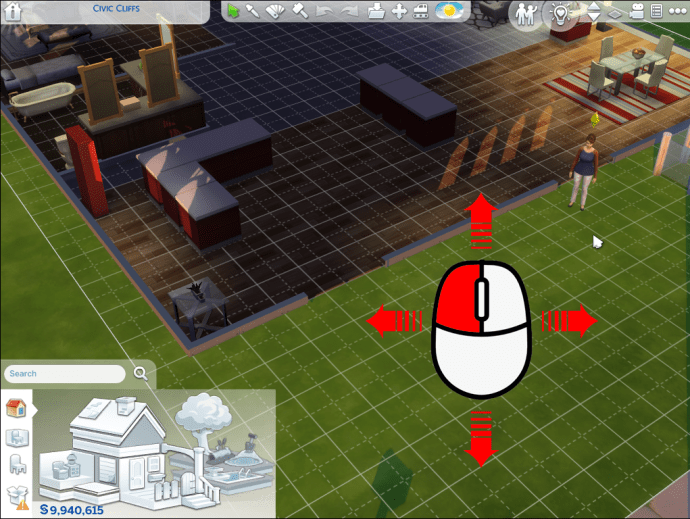
Soalan Lazim
Di bahagian ini, kami akan menjawab lebih banyak soalan yang berkaitan dengan mengendalikan kamera di Sims 4.
Bagaimana Saya Beralih Antara Jenis Kamera di Sims 4?
Terdapat dua cara beralih antara jenis kamera dalam permainan, yang lama dan yang mudah. Inilah cara mengubah paparan kamera melalui tetapan permainan:
1. Tekan kekunci "Esc" untuk membuka menu permainan.
2. Klik "Pilihan Permainan."
3. Klik "Kawalan & Kamera."
4. Pilih paparan kamera.
Anda juga dapat menggunakan jalan pintas "Control" + "Shift" + "Tab" sebagai gantinya. Pada komputer Mac, gunakan kekunci "Perintah" dan bukan "Kontrol."
Bagaimana Saya Mengakses Paparan Kamera Orang Pertama di Sims 4 di Konsol?
Kawalan konsol Sims 4 agak terhad berbanding dengan versi PC. Anda tidak boleh menukar sudut dengan mudah, tetapi anda boleh menggerakkan kamera ke atas atau ke bawah. Anda juga boleh menukar antara paparan kamera, mengaktifkan pandangan ketiga atau orang pertama. Untuk melakukan ini di PlayStation 4, tekan butang R3 pada alat kawalan anda untuk menukar pandangan. Pada Xbox One, tekan butang RS. Gunakan tongkat analog kanan pengawal anda untuk menggerakkan kamera.
Lihatlah Sekitar
Sekarang setelah anda mengetahui cara mengawal kamera di Sims 4, permainan ini akan menjadi lebih menyeronokkan. Mengetahui kawalan yang betul memberi anda kebebasan bergerak dan banyak kemungkinan baru. Contohnya, ketika dalam pandangan orang pertama, anda benar-benar dapat menyelami permainan dan melihat tempat yang tidak pernah anda akses dengan pandangan orang ketiga.
Apa pendapat anda mengenai kawalan kamera Sims 4 yang dikemas kini? Adakah anda menganggapnya berguna atau lebih suka kawalan kamera Sims 3? Kongsi pendapat anda di bahagian komen di bawah.